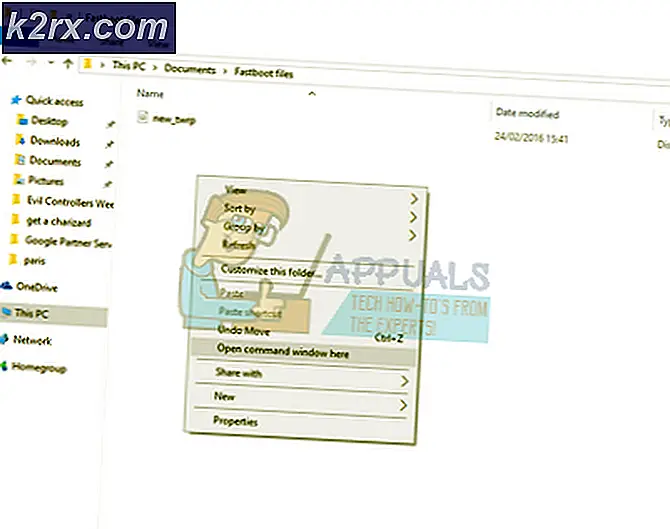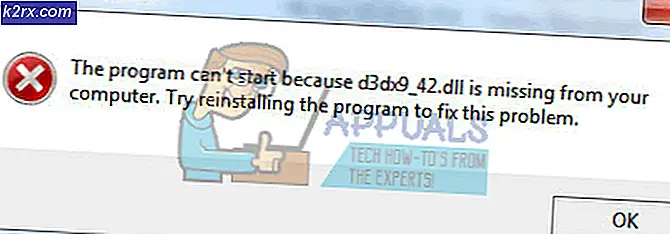Làm thế nào để khắc phục nhiều quá trình Google Chrome đang chạy?
Chrome là một trong những trình duyệt được sử dụng nhiều nhất và nó chiếm hơn một nửa tổng lưu lượng truy cập internet. Số lượng người sử dụng Chrome lớn hơn nhiều so với bất kỳ trình duyệt nào khác và đó là do tốc độ duyệt web nhanh và giao diện dễ sử dụng do trình duyệt cung cấp. Chrome có thể được cài đặt trên nhiều hệ điều hành và nhận các bản cập nhật hiệu suất thường xuyên.
Bất chấp sự phổ biến rộng rãi của trình duyệt, có nhiều vấn đề với Ứng dụng Chrome của Windows. Nó nổi tiếng với việc sử dụng một lượng lớn RAM và tài nguyên trên máy tính. Trong bài viết này, chúng tôi sẽ thảo luận về “Nhiều Quy trình”Trong trình quản lý tác vụ. Chrome mở ra một quy trình mới cho từng tác vụ, tab và tiện ích mở rộng của nó.
Nguyên nhân nào gây ra sự cố "Nhiều quy trình" trên Chrome?
Sau khi nhận được nhiều báo cáo từ nhiều người dùng, chúng tôi đã quyết định điều tra vấn đề và đưa ra một loạt giải pháp để khắc phục hoàn toàn. Ngoài ra, chúng tôi đã xem xét lý do mà nó được kích hoạt và liệt kê nó như sau.
Bây giờ bạn đã hiểu cơ bản về bản chất của vấn đề, chúng ta sẽ chuyển sang các giải pháp. Đảm bảo thực hiện những điều này theo thứ tự cụ thể mà chúng được cung cấp để tránh xung đột.
Giải pháp 1: Thay đổi cấu hình
Vì Chrome được định cấu hình để chạy các quy trình khác nhau cho mỗi tab nên Chrome sẽ tiếp tục hoạt động trừ khi người dùng thay đổi cấu hình này. Tùy chọn thay đổi cấu hình này chưa được bao gồm trong cài đặt và bạn cần thay đổi tùy chọn này bằng cách thêm dòng lệnh vào phím tắt của Chrome. Vì điều đó:
- Nhấp chuột phải vào “Trình duyệt Chrome.exe”Trên màn hình và chọn“Tính chất“.
Ghi chú:Nếu bạn không có lối tắt, hãy tạo một lối tắt.
- Nhấp vào nút “Đường tắt”Ở trên cùng và chọn“Mục tiêu" Lựa chọn.
- Thêm vào dòng lệnh sau ở cuối vị trí mục tiêu được liệt kê.
--process-per-site
- Sau khi thêm dòng lệnh, mục nhập đầy đủ trong Mục tiêu bảng điều khiển sẽ giống như sau.
"C: \ Program Files (x86) \ Google \ Chrome \ Application \ chrome.exe" --process-per-site
- Bấm vào "Ứng dụng”Rồi chọn“Tiết kiệm“.
- Bây giờ Chrome sẽ chạy một quy trình duy nhất cho tất cả các tab.
Giải pháp 2: Loại bỏ các quy trình
Hơn nữa, bạn có thể loại bỏ các quy trình bổ sung để tiết kiệm tài nguyên, điều này có thể được thực hiện bằng cách sử dụng trình quản lý tác vụ tích hợp đi kèm với trình duyệt. Vì điều đó:
- Mở Trình duyệt Chrome và khởi chạy một tab mới.
- Nhấn "Sự thay đổi” + “Esc”Để mở trình quản lý tác vụ.
- Nhấp vào bất kỳ quy trình nào không hữu ích cho bạn và chọn “Kết thúc Quá trình" Lựa chọn.
- Hãy nhớ rằng điều này cũng sẽ đóng tab được liên kết với quá trình.